方法1:
1.首先我们点击左下角的windows图标打开开始菜单,然后打开里面的“控制面板”,如图。
: 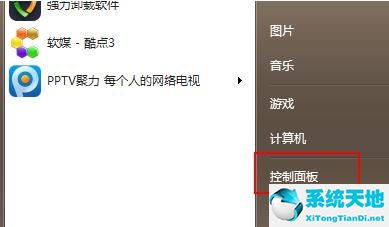 2.在控制面板中,我们可以找到如图所示的“系统和安全”。
2.在控制面板中,我们可以找到如图所示的“系统和安全”。
 3,打开系统和安全,在“windows update”下找到“检查更新”,如图。
3,打开系统和安全,在“windows update”下找到“检查更新”,如图。
: 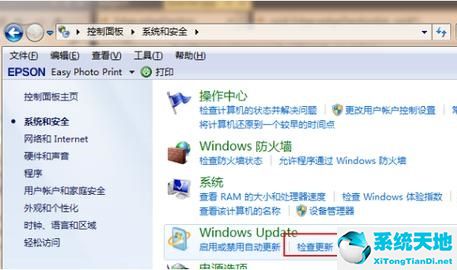 4.然后我们就可以找到检测到的win11系统,点击“安装”,等待自动安装。
4.然后我们就可以找到检测到的win11系统,点击“安装”,等待自动安装。
 方法2:
方法2:
1.首先,下载完win11镜像文件后,解压运行,选择要安装的系统。
 2,然后来到分区界面,选择我们要安装的地方。
2,然后来到分区界面,选择我们要安装的地方。
:  3.完成以上操作后,系统将开始安装,耐心等待,注意中途不要关电脑。
3.完成以上操作后,系统将开始安装,耐心等待,注意中途不要关电脑。
: 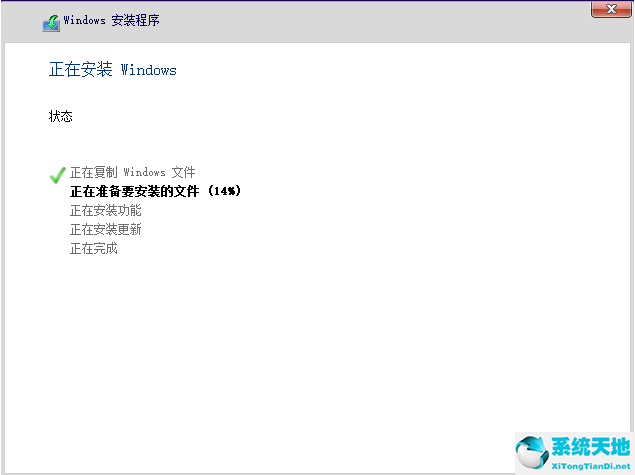 4.映像安装完成后,我们可以单击立即重启。
4.映像安装完成后,我们可以单击立即重启。
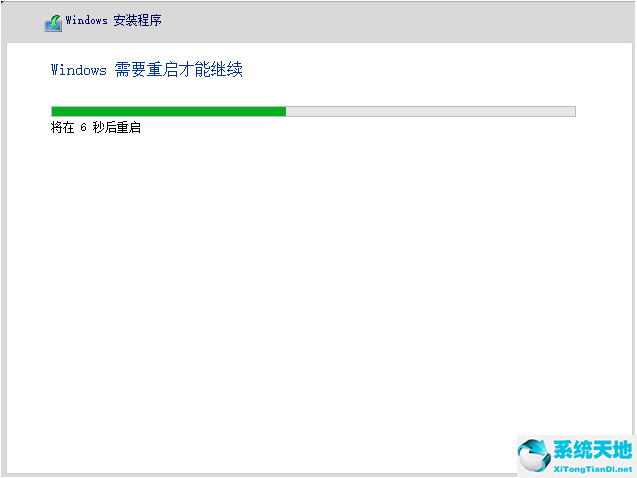 5,然后自己完成一系列基础设置。
5,然后自己完成一系列基础设置。
: 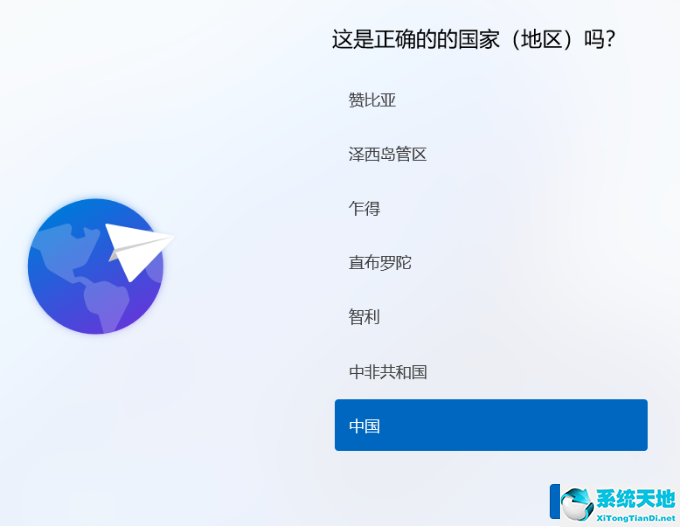 6.完成上述基本设置后,电脑将再次重启,只需等待一小段时间。
6.完成上述基本设置后,电脑将再次重启,只需等待一小段时间。

7.系统安装好之后,就可以进入Windows S11桌面开始使用了。
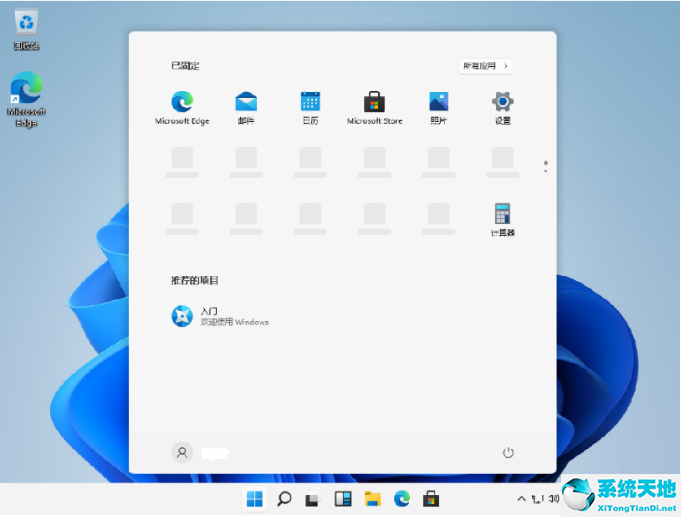 以上文章是如何免费为Win7升级Win11的教程。
以上文章是如何免费为Win7升级Win11的教程。